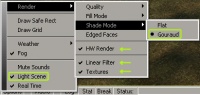DCT:Освещение во вьюпорте — различия между версиями
Материал из S.T.A.L.K.E.R. Inside Wiki
Loxotron (обсуждение | вклад) |
Pihan13 (обсуждение | вклад) |
||
| Строка 1: | Строка 1: | ||
| − | + | [[Изображение:Sdk_light 01.jpg|thumb|200px|Обычно сцена во вьюпорте выглядит так.]] | |
| − | + | ||
| − | + | ||
| − | [[Изображение:Sdk_light 01.jpg | + | |
Как всё будет выглядеть в игровом освещении, понять достаточно сложно. | Как всё будет выглядеть в игровом освещении, понять достаточно сложно. | ||
Впрочем, в SDK есть возможность работы с более похожим на игровое освещением. Для начала не забудьте поставить на уровень Light. Далее, в меню Options выбираем: | Впрочем, в SDK есть возможность работы с более похожим на игровое освещением. Для начала не забудьте поставить на уровень Light. Далее, в меню Options выбираем: | ||
| − | + | [[Изображение:Sdk_light 02.jpg|thumb|200px|Увеличить изображение]] | |
| − | + | ||
| − | [[Изображение:Sdk_light 02.jpg| | + | |
* '''Light Scene''' (обязательно) | * '''Light Scene''' (обязательно) | ||
| Строка 16: | Строка 11: | ||
* '''Real Time''' (рекомендуется) | * '''Real Time''' (рекомендуется) | ||
Далее в настройках Light (можно вызвать по нажатию Enter в соответствующем режиме) выбираем Visible. В принципе, всё. Теперь, чтобы нормально посмотреть на освещение, рекомендуется выбрать погодный сет и в Weather -> Properties увеличить тайм-фактор. | Далее в настройках Light (можно вызвать по нажатию Enter в соответствующем режиме) выбираем Visible. В принципе, всё. Теперь, чтобы нормально посмотреть на освещение, рекомендуется выбрать погодный сет и в Weather -> Properties увеличить тайм-фактор. | ||
| − | + | [[Изображение:Sdk_light 03.jpg|thumb|200px|Для освещения необходимо выбрать погоду и настроить тайм фактор в меню Weather -> Properties...]] | |
| − | + | ||
| − | [[Изображение:Sdk_light 03.jpg | + | |
В итоге выглядеть всё будет, например, так: | В итоге выглядеть всё будет, например, так: | ||
| − | + | {| | |
| − | + | |valign=top|[[Изображение:Sdk_light 04.jpg|thumb|200px|Увеличить изображение]] | |
| + | |} | ||
Картинка, по сути, схожа с R1 (статическим режимом освещения), за вычетом лайтмапов. Также, отсутствует освещение детальных объектов/волмарков. | Картинка, по сути, схожа с R1 (статическим режимом освещения), за вычетом лайтмапов. Также, отсутствует освещение детальных объектов/волмарков. | ||
| − | |||
[[Категория:SDK CS]][[Категория:SDK]] | [[Категория:SDK CS]][[Категория:SDK]] | ||
Версия 06:46, 19 декабря 2010
Как всё будет выглядеть в игровом освещении, понять достаточно сложно. Впрочем, в SDK есть возможность работы с более похожим на игровое освещением. Для начала не забудьте поставить на уровень Light. Далее, в меню Options выбираем:
- Light Scene (обязательно)
- Render -> Shade Mode -> Gouraud (обязательно)
- Render -> HW Render (рекомендуется)
- Render -> Linear Filter (рекомендуется)
- Render -> Textures (рекомендуется)
- Real Time (рекомендуется)
Далее в настройках Light (можно вызвать по нажатию Enter в соответствующем режиме) выбираем Visible. В принципе, всё. Теперь, чтобы нормально посмотреть на освещение, рекомендуется выбрать погодный сет и в Weather -> Properties увеличить тайм-фактор.
В итоге выглядеть всё будет, например, так:
Картинка, по сути, схожа с R1 (статическим режимом освещения), за вычетом лайтмапов. Также, отсутствует освещение детальных объектов/волмарков.